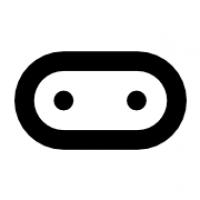micro:bitはプログラミング教材として世界中で使われているマイコンボードです。
イギリスとかでは、小学校高学年ごろからmicro:bitを使ってプログラミングの授業が行われています。
また、文部科学省が運営する「未来の学びコンソーシアム」でも紹介されており、小学校でのプログラミング必修化でのプログラミング教材として注目されています!
今回は、そんなmicro:bitを使って、LEDで光るサイコロを作ってみたいと思います。
目次
micro:bitを準備しよう
今回用意したのは、「micro:bit アドバンスセット」というものです。

amazonで、7000円ほどで購入が可能です。
加速度センサーや、超音波センサーなど様々なセンサーが一緒に入っており、購入してすぐに使い始めることができます。
※micro:bitを購入しなくても、パソコン上でシミュレーションできるので、持っていない方もぜひ試しにプログラミングしてみてはいかがでしょうか!
micro:bitをプログラミングする「MakeCode」を使おう
micro:bitは、マイクロソフトが提供する「MakeCode」というサイトで、プログラミングすることができます。
MakeCodeは、ビジュアルプログラミングが可能で、動作が描かれたブロックを組み合わせていくことで、すぐにプログラミングをすることができちゃいます!
では、早速MakeCodeにアクセスしましょう。
アクセスできたら、「新しいプロジェクト」を選択していきます。
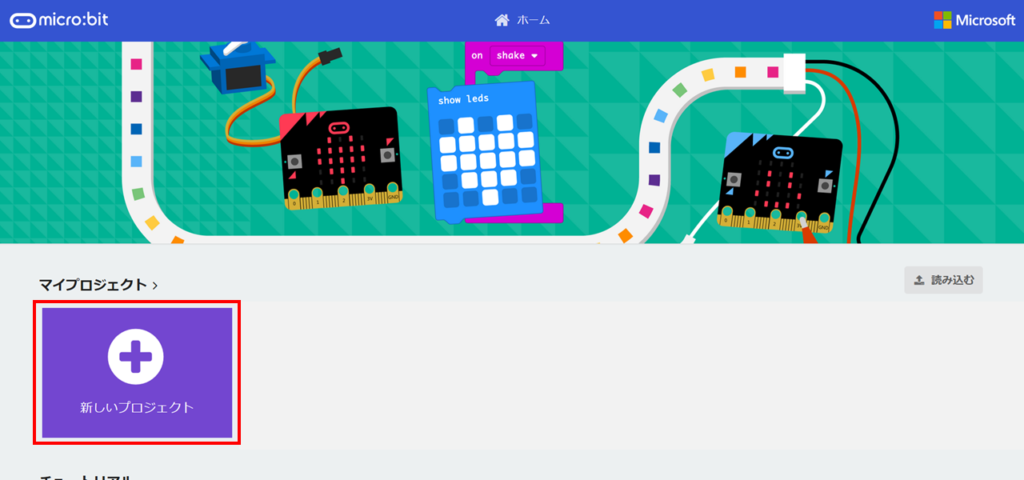
そうすると、プログラミングや、micro:bitのシミュレーションの画面が表示されます。
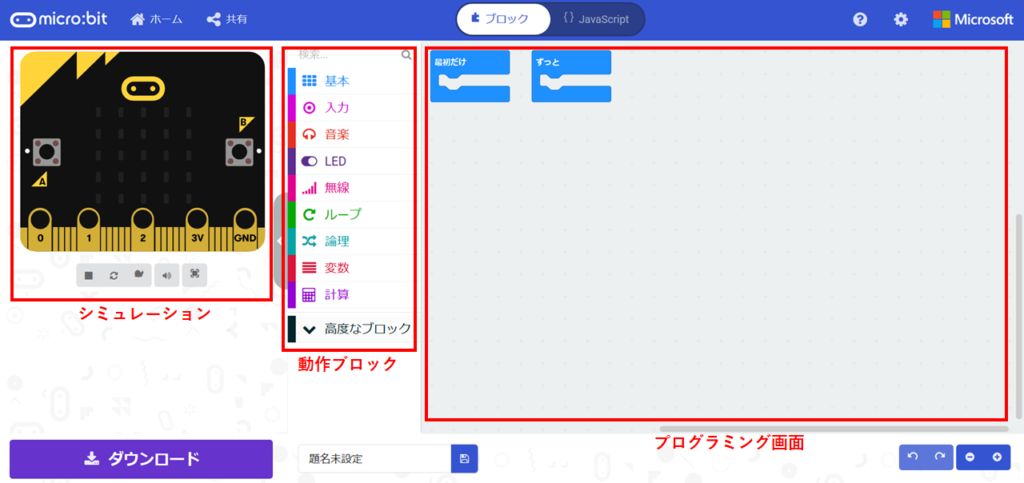
micro:bitのボタンを押したら、LEDが光るプログラムを作ろう
micro:bitの左右には、AボタンとBボタンが付いています。
Aボタンをおしたら、LEDが光るプログラムをまずは作っていきます。
入力ブロックから、「Aボタンが押されたとき」と選んで、移動させます。

基本ブロックから、「LED画面に表示」を選ぶと、下のようにLEDの光らせることができます。

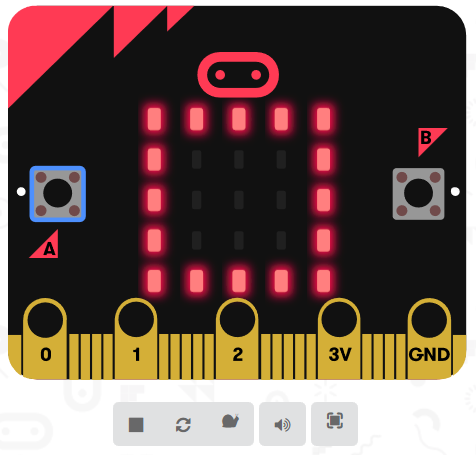
LEDをサイコロの形に光らせる
基本ブロックから、「LED画面に表示」を選んで、サイコロの形に表示できるようにします。
1~6までの形になるようにLEDの表示を変えていきます。
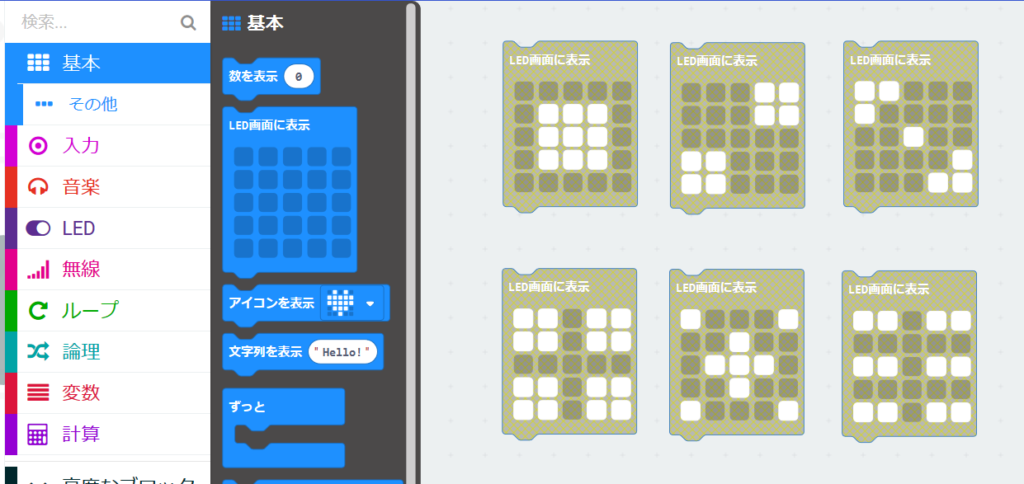
ランダムにサイコロの目がでるようにする
まずは、サイコロの目を保存しておくために、変数を作っていきます。
変数ブロックから、「変数を追加する」を選んで、”サイコロの目”という変数を作ります。
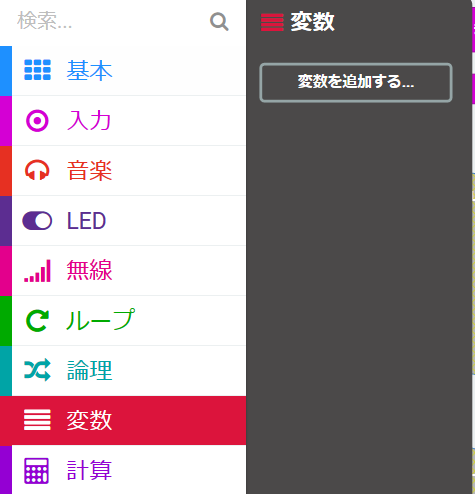
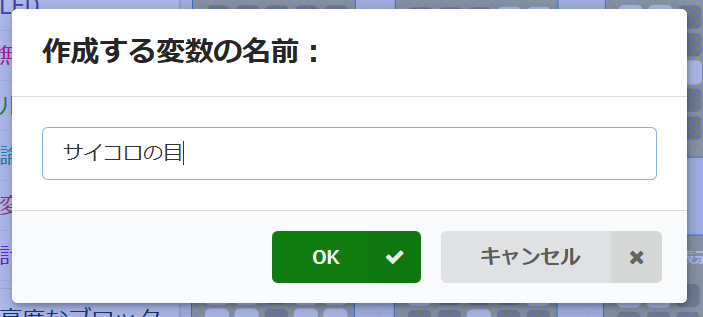
そして、計算ブロックから、「0から10までの乱数」を選んで、「1から6までの乱数」に変更します。
それを、「変数 サイコロの目を0にする」にセットしていきます。
こうすることで、サイコロの目がランダムで1から6のどれかになります。
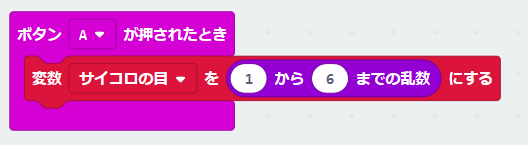
条件判定で、サイコロの目を表示させる
論理ブロックから、「もし真なら~、でなければ~」を選んで、「くらべる」でサイコロの目が1から6のどれなのか比べていきます。
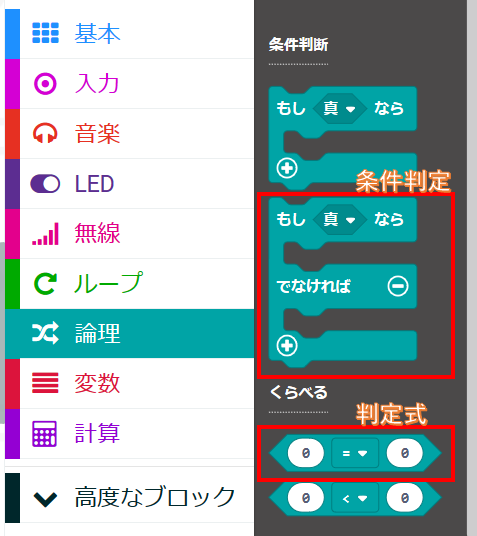
例えば、「もしサイコロの目が1のならば」というプログラムは、以下のようになります。
こうすることで、ランダムに出たサイコロの目が1の場合は、LEDがサイコロの目の”1”に光るようになります。

他のサイコロの目が2から6の場合も作っていくとこのようになります。
6ですが、1から6までの乱数で1から5の数字が出ない場合と同じになります。
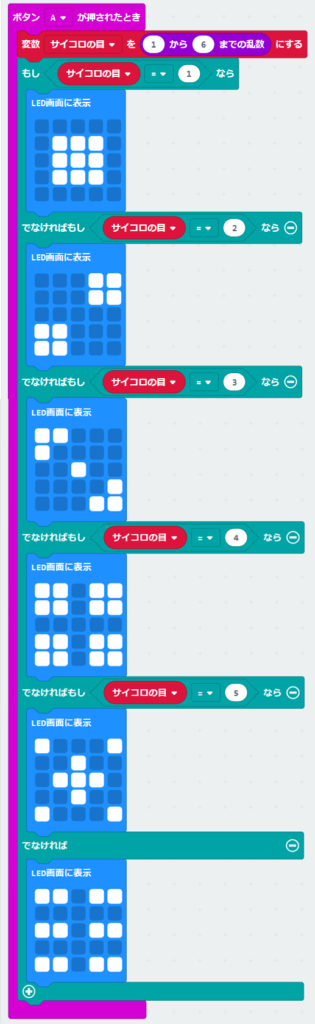
これでサイコロが完成しました!
Aボタンを押したらアニメーションが始まるようにしよう
サイコロのプログラムが完成しましたが、もう少し工夫してみたいと思います。
今のプログラムは、Aボタンを押したら、すぐにサイコロの目がLEDで表示されてしまいます。
そこで、Aボタンを押したら、サイコロが動くアニメーションを入れて、サイコロの目が表示されるようにしたいと思います。
基本ブロックから、「アイコンを表示」を選んで、図のように「もし~なら」のブロックの前に、プログラムを入れていきます。
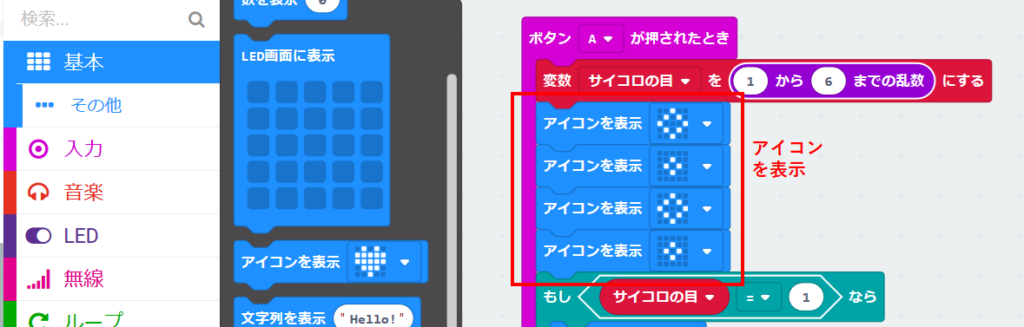
プログラムの名前を決めて、micro:bitに転送しよう
これまで作ってきたプログラムに名前を付けて、保存していきます。
今回は、「サイコロ」という名前を付けました。
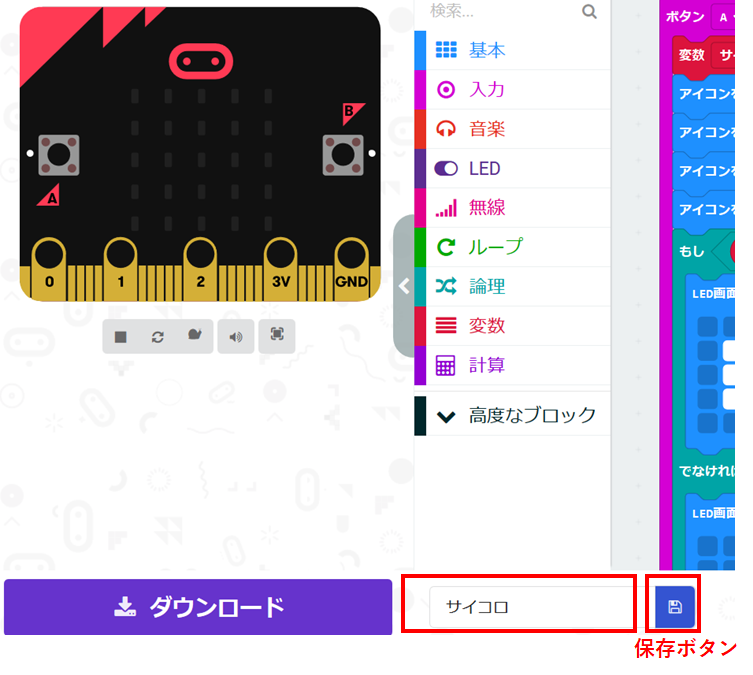
そうしたら、micro:bitにこのサイコロプログラムを転送していきます。
micro:bitをパソコンに接続し、転送の準備をします。

保存ボタンを押して、プログラムをmicro:bitに保存します。
micro:bitでサイコロを実行しよう
では、実際にmicro:bitでサイコロプログラムを実行したいと思います。
Aボタンを押すと、アニメーションが始まり、サイコロが表示されました!
【まとめ】micro:bitでプログラムを楽しんでいこう!
今回は、micro:bitを使ってサイコロプログラムを作成しました。
MakeCodeでプログラムを作って、それをmicro:bitで実際にLEDを光らせて実行できるので、プログラムを作る面白さと、それで遊ぶ面白さをどっちも体験することができます!
ぜひ、プログラミング体験のきっかけとして試しに使ってみてはいかがでしょうか!